【Audacity】ステレオとモノラルをきりかえる方法
どうも、ルーです。
今回はステレオ音声をモノラル化したり、ステレオからモノラルにしたものをまたステレオ化する方法を紹介します。
※ただし↓で書いたようなパターンだと、モノラルからステレオに戻すことはできませんでした。
1、ステレオのものをモノラルにして、音楽ファイルとして保存(書き出し)する。
2、保存したモノラル音楽ファイルをAudacityに読み込んでステレオに戻す。
これはできませんでした。ご注意ください!
- ゼンハイザーのMKE600みたいなマイクで録音したらステレオで録音されてたらしくて左からしか音がでないんだけど・・
- シンプルに左右から同じ音がきこえるようにしたい
みたいな感じなら参考になると思います。
今回紹介するやりかたはすべて20秒くらいで作った9秒ほどのこの曲を例に紹介していきます。
ステレオ(左右からそれぞれ聞こえる)
ステレオからモノラルにするやりかた
※やりかたの手順説明では、Audacityに曲を読み込んだ画面からスタートします。
Audacityに曲を読み込ませるにはAudacityのウィンドウ内に読み込ませたい音楽ファイルをドラッグ・アンド・ドロップ(つかんで落とす)してください。
ステレオからモノラルに分離
Audacityの「ステレオからモノラルに分離」をつかうとこんな感じになります。
変換前:ステレオ(左右から別々の音がきこえる
変換後:モノラル(左右の音が合わさり中央からきこえる)
やりかた
ステレオ形式の曲を読み込んだウィンドウ
↓
 1、曲名部分をクリックします。
1、曲名部分をクリックします。
2、クリックして出てきたメニューの「ステレオからモノラルに分離」をクリックすると完了です。
「ステレオからモノラルに分離」をクリックしたあとのAudacityウィンドウ
モノラルになったものがこちらになります(もういちど)
これで完了です。かんたんだったと思います。
モノラルにしたものをもう一度ステレオにするには
ステレオの曲を読みこんで↓
やりかた
1、曲名の部分をクリックします。
2、クリックして出てきたメニューの「ステレオトラックの作成」をクリックして完了です。
完成。
さいごに
ステレオからモノラルにするのがこんなにかんたんに変更できるAudacityはすごいです。
今回は以上です。
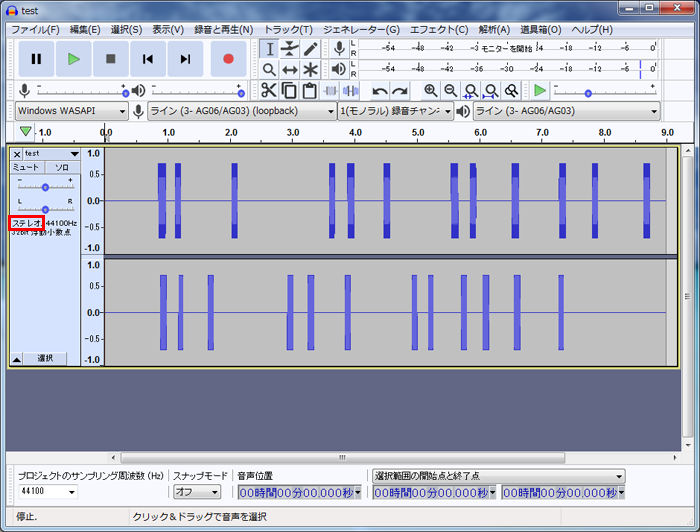




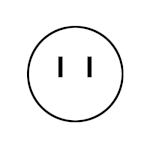
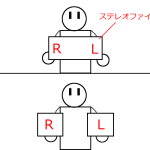

ディスカッション
コメント一覧
まだ、コメントがありません